如何去除桌面图标小箭头(如何去掉电脑桌面图标的箭头)
小编:魅力
更新时间:2022-08-17 17:08
许多人会在使用电脑时发现,在电脑桌面的图标上有一个小箭头,但是有些图标却没有小箭头,这是为什么呢?原来,这个小箭头只存在于快捷方式的软件图标上,而没有不是通过快捷方式创建的图标就没有这个小箭头。
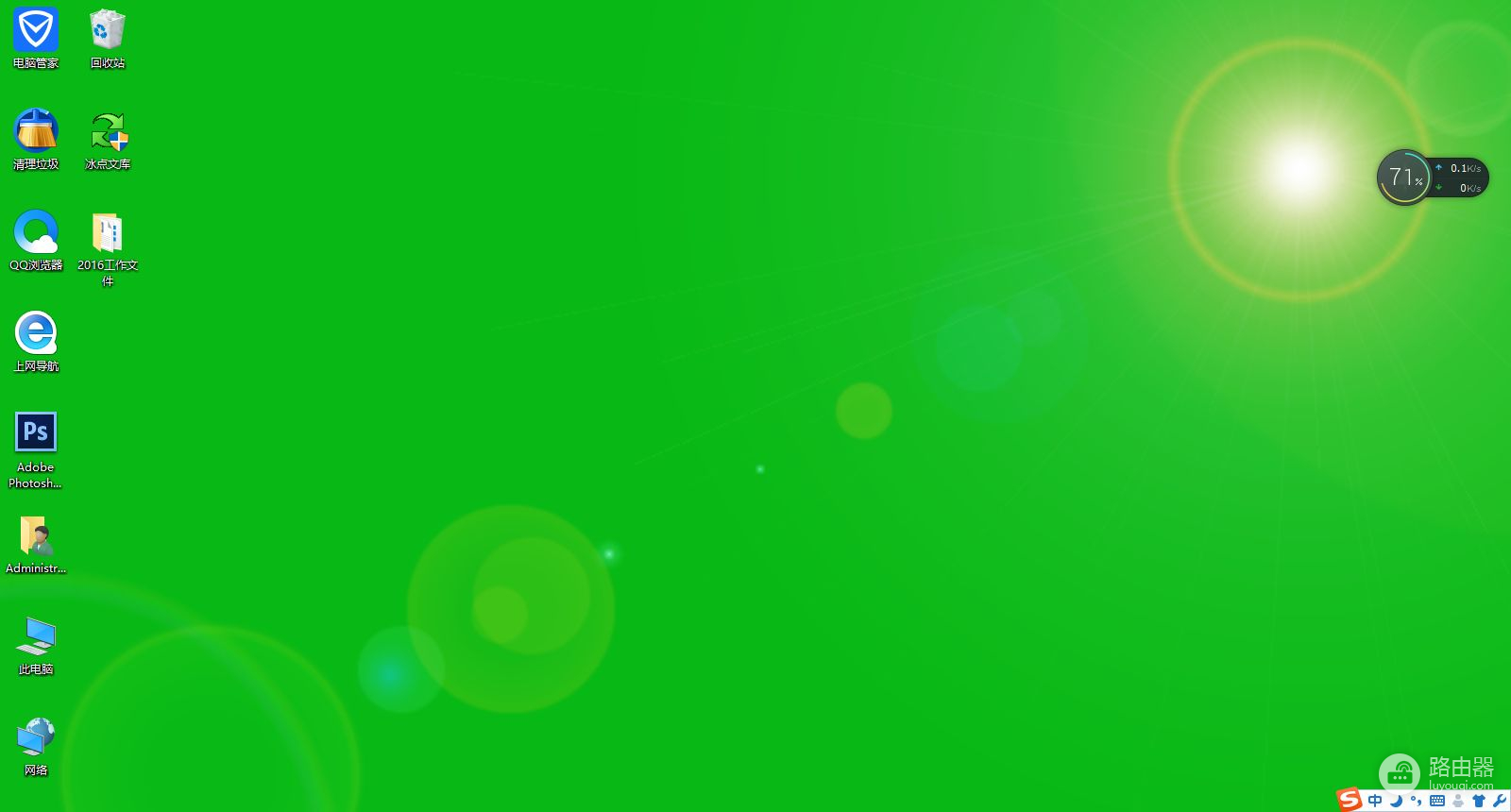
虽然这个小箭头是想证明该软件只是一个快捷方式,但是一旦桌面软件图标,多了,非快捷方式无小箭头和快捷方式小箭头放在一起难免会让人觉得不美观,所以,接下来小编将向大家提供种方法去掉小箭头
工具/原料:电脑一台
使用DOS去掉小箭头
1、选择“开始”-“运行”或者输入“win键+R”这里以“win键+R”为例

2、在“打开"或”运行“里输入如下的命令符:
cmd /k reg delete "HKEY_CLASSES_ROOT\lnkfile" /v IsShortcut /f & taskkill /f /im explorer.exe & start explorer.exe
(输入上面后的命令符点击”确定“)

3、在新弹出的命令cmd.exe后,表明你的去掉小箭头已经成功了。
由于小编已经去掉了小箭头,所以会提示错误
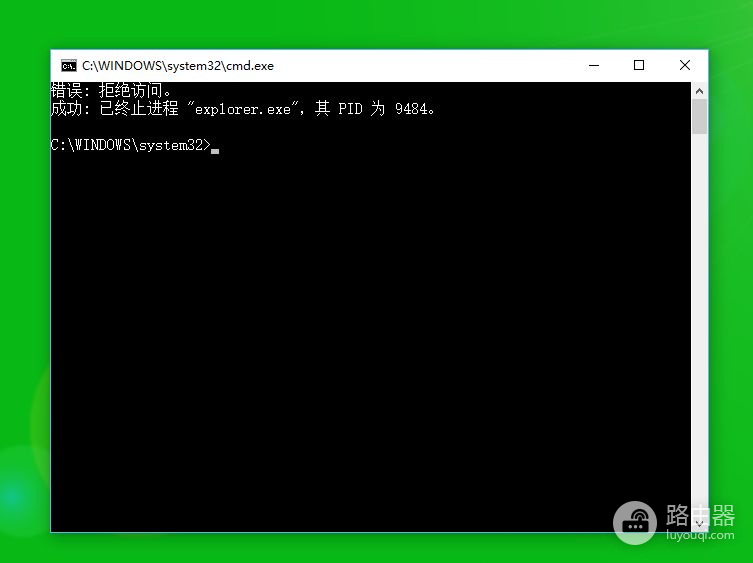
用这个方法可以不用借助第三方软件(如:电脑管家、360安全卫士)亲们!你们学会了吗?请自己动手试一试吧!














